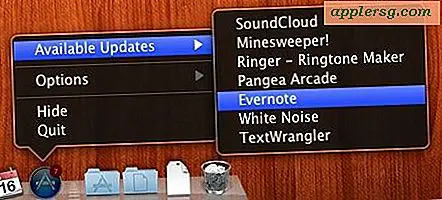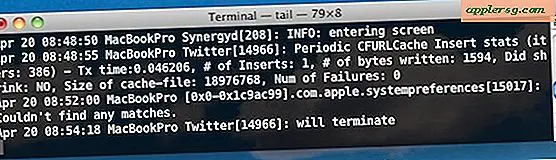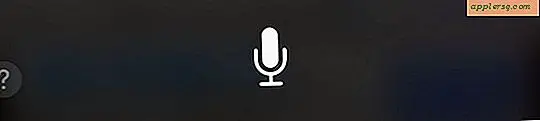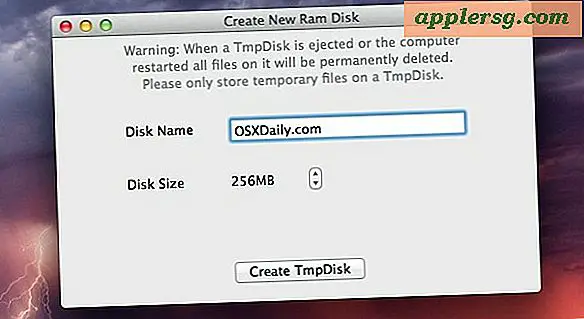Schermo Mac dall'aspetto sfocato? Ottimizza e risolvi i problemi di arrotondamento dei caratteri in Mac OS X
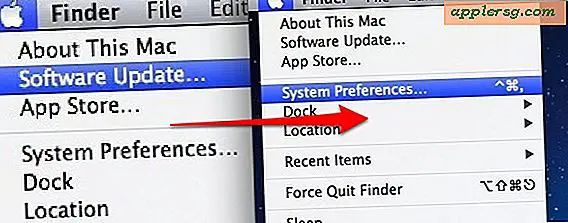
Se pensi che un display Mac sia sfocato o sfocato ci sono alcune soluzioni comuni da controllare prima di ipotizzare che lo schermo abbia un problema. Allo stesso modo, se il tuo testo dello schermo non sembra corretto potrebbe essere dovuto ad alcune impostazioni all'interno di OS X. Con questo in mente ecco un paio di suggerimenti per risolvere uno schermo Mac che appare sfocato, e anche come ottimizzare il livellamento dei font in OS X per far apparire il testo antialias in modo ottimale sul display.
Scelta della risoluzione del display corretta
Di default i Mac usano sempre la migliore risoluzione dello schermo ottimale, ma è il tipo di cosa che potrebbe essere cambiata accidentalmente o da un precedente proprietario o utente che ha dimenticato di cambiarlo alla risoluzione nativa. Questo fa una grande differenza nel modo in cui appaiono i caratteri e gli elementi sullo schermo, ecco come impostare la risoluzione corretta per il tuo Mac:
- Apri le Preferenze di Sistema dal menu Apple e seleziona "Visualizza"
- Sotto la scheda "Display", scegli la risoluzione più alta disponibile nell'elenco: per i display LCD che è la risoluzione nativa
Ecco un esempio della differenza drammatica che l'utilizzo della risoluzione dello schermo corretta rende:

Confronta questa immagine con la prossima:

Assicurarsi che l'arrotondamento dei caratteri sia abilitato
La prossima cosa che vorrai fare è assicurarti di avere attivato l'antialias. Questo è attivato di default ma è possibile che qualcuno lo spenga e che sia peggio controllare:
- Apri Preferenze di Sistema dal menu Apple e fai clic su "Generale"
- Nella parte inferiore del pannello delle preferenze, seleziona la casella accanto a "Usa livellamento font LCD quando disponibile"
- Prendi in considerazione la possibilità di regolare la dimensione minima per la levigatura dei caratteri, 8 è l'impostazione predefinita e tende a sembrare migliore nella maggior parte dei monitor
Per la maggior parte degli utenti i suggerimenti di cui sopra sono sufficienti, ma è possibile procedere un po 'più a modificare l'antialiasing se si ha dimestichezza con i comandi di scrittura dei default.
Modifica dell'intensità di smussamento dei caratteri in OS X
Infine, è un po 'più avanzato, ma c'è un modo per cambiare le impostazioni di smoothing dei font con i comandi di scrittura predefiniti inseriti attraverso il Terminale. Questo era disponibile nelle Preferenze di Sistema ma Apple ha semplificato l'impostazione e sceglie un'opzione per te ora.
Levigatura media dei caratteri: defaults -currentHost read -globalDomain AppleFontSmoothing -int 2
Levigazione dei caratteri chiari: defaults -currentHost read -globalDomain AppleFontSmoothing -int 1
Forte smussamento dei caratteri: defaults -currentHost read -globalDomain AppleFontSmoothing -int 3
È possibile invertire qualsiasi di queste regolazioni di arrotondamento dei font con il seguente comando defaults: defaults -currentHost delete -globalDomain AppleFontSmoothing
Grazie a Pawel per le domande e l'idea di punta